分享4个好用的图片去水印工具,操作简单一看就会,而且去水印效果好,去水印后几乎看不出水印的痕迹!
1、Image Cleaner
一个免费的AI智能去水印工具,页面简洁,操作简单,使用不需要注册登录,去水印效果好,而且不会压缩图片画质。
打开之后,上传图片就可以了,支持上传JPG或者PNG格式的图片。

上传图片之后,在右侧可以调整画笔尺寸和上漆强度,调整好之后涂抹水印的位置,涂抹完成之后单击擦除按钮,就会自动去除图片中的水印了。

去除水印之后,点击下载就可以将无水印图片保存到本地了,去水印的效果还挺好的,几乎看不出水印的痕迹。

2、美图秀秀网页版
一个图片在线编辑工具,它里面消除笔的功能也可以用来去除图片水印,进入编辑界面之后,上传图片,在左侧就可以看到消除笔的功能,调整大小之后就可以在涂抹水印位置了。

涂抹的时候注意,可以将画笔调小一点,跟字体粗细差不多都行,涂抹的时候松手就会自动消除水印,如果是比较分开的水印,建议多次分开涂抹。
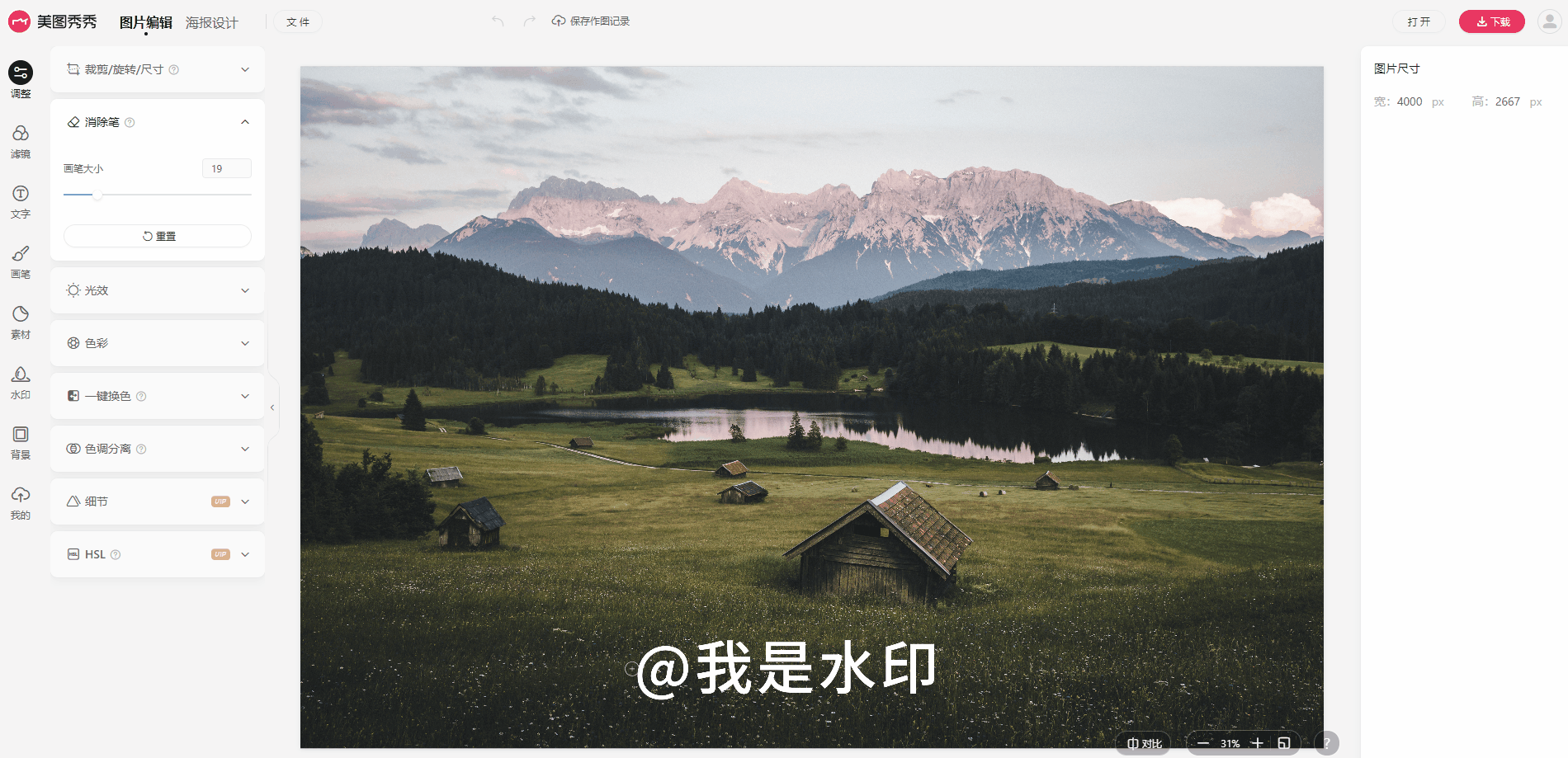
去水印完成之后,将图片下载到本地就好了,它比较适合去除一些背景简单的水印。

3、万能图片转换器
一个多功能图片格式转换软件,里面的功能比较丰富,除了图片格式转换功能之外,还有图片编辑、图片处理、照片修复、照片特效等功能,其中照片处理中就有图片去水印的功能可以使用。
操作步骤也挺简单的,打开万能图片转换器,在首页就可以看到一些热门功能,直接点击图片去水印功能就可以上传图片了。

进入图片去水印功能界面之后,可以选择矩形或者涂抹的方式去水印,去水印模式默认是AI去水印。
如果是紧凑的水印,可以才用矩形的方式,如果是比较散乱的水印,可以使用涂抹的方式。

选中水印之后,点击去除水印按钮,就会自动去除图片中的水印了。
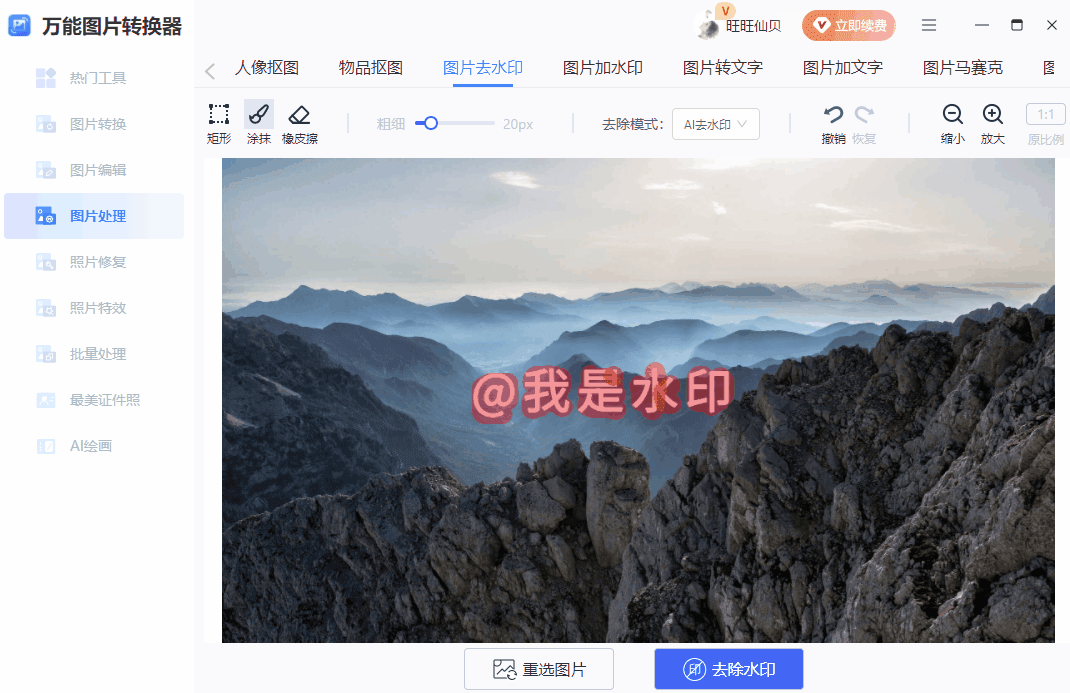
去水印完成之后,点击立即保存,就会自动保存到指定的文件夹中了,去水印的效果也挺不错的。

4、PS
PS大家都知道,其实用它去除文字水印也是可以的,并且去水印效果也不错,就是操作会比其他自动去水印的步骤多,感兴趣的可以看一下。
在PS中打开图片,在左边选择魔棒工具,然后在文字上点击一下就会自动识别,如果不能自动识别文字的话,可以将图片尺寸缩小或者放大之后再使用魔棒工具。

识别到之后,在图片上点击鼠标右键,然后点击选取相似,它就会自动选中所有的文字了。

选中文字会后,在导航栏点击一次点击选择-修改-扩展,扩展量设置为2像素,选好之后点击确定。

扩展选取调整好之后,按快捷键Shift+F5进行填充,填充选项选择内容识别。

填充完成之后,文字的颜色就不见了,在图片上随便点一下,文字选区就消失了,这样就把图片中的水印去掉了,大家可以看一下去水印的效果,还挺不错的,

好了,以上就是4个好用的图片去水印工具,去水印的效果都挺好的,大家可以自己去试一试。
